Ongedocumenteerde opdrachten
verborgen opdrachten ongedocumenteerd undocumented hidden menu's hidden tasks secret commands
Deze pagina is samengesteld uit postings op allerlei fora. Stel me geen vragen over onderstaande opdrachten: ik weet niet meer dan hier staat.
Sommige opdrachten begrijp ik niet volledig. Dat model navi zou ik graag een halve dag 'vasthouden'.
Lees de disclaimer.
gpsinformation.org
Voor uitbreidingen en verbeteringen houd ik me
aanbevolen.
1401
GPS V
60
62
64
72
76
78
176
276C
276Cx
278
296
770
2610
2620
2650
2720
2820
7200
BMW Nav-3
BMW Nav-4
C330
C5xx
Colorado
Dakota
Edge
Etrex
Fenix 2
Forerunner
GPSmap
Montana
Nuvi
Oregon
Quest
Rino
StreetPilot
Zumo
1401 | |
| aan/uit knop 15 a 30 sec ingedrukt houden. | |
| (maar dan moet ie wel gewoon aangezet kunnen worden): druk op scherm rechts onder en tegelijkertijd zet m aan | |
Hard Reset | Let op: een master reset wist alle persoonlijke gegevens en instellingen en zet de navi terug naar de fabrieksinstelling
|
| Zet de navi uit; druk tegelijkertijd op 'On' en 'Menu'. Er verschijnt dan een scherm met yes/no. | |
| |
| Test | Druk tegelijkertijd op Enter en Mark zet de navi aan; er verschijnen dan testpagina's waar je doorheen kunt wandelen. |
| Test | Druk tegelijkertijd op Enter en ON; er verschijnen dan testpagina('s) waar je doorheen kunt wandelen. |
| Reset almanac | Zet de navi uit. Druk tegelijkertijd op 'OUT' en 'ON'. Laat de knoippen los en de navi gaat aan. Leg de navi nu buiten met onbeperkt zicht op de hemel. Dan moeten de satellieten weer gevonden zijn na 10-20 minuten. |
| Master Reset Hard Reset | Let op: een master reset wist alle persoonlijke gegevens en instellingen en zet de navi terug naar de fabrieksinstelling
Sommige fora melden dat alle kaarten op de 60C, 60CS, 76C, 76CS worden gewist, sommige fora zeggen van niet. In de series 'X' blijft de geheugenkaart intact. |
| Diagnose |
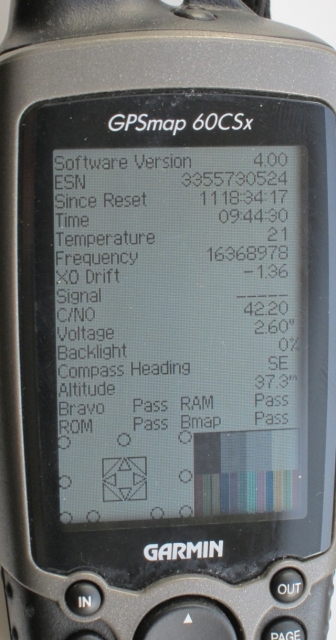 Klik op het plaatje voor een groter formaat. |
| Debugging functies | In de Trip Computer: druk op de rocker eerst 'up', dan 'right', dan 'down', dan 'left' en er verschijnt een nieuw scherm met diagnose gegevens; afsluiten met QUIT |
| Druk op PAGE en houd die knop ingedrukt | |
| Dubbelklik op FIND | Naar de laatst gevonden items |
| Klik kort op Aan/Uit | De schermverlichting wisselt tussen 0% en 100% en de (in 'display') ingestelde waarde |
| HOME 2x FIND | Navigeer naar het waypoint -HOME- |
| Houd FIND wat langer ingedrukt | MOB (man overboord) wordt geactiveerd |
| 76S versie 3.20 | Op het Sateliet-scherm kun je wisselen tussen twee coördinaat-systemen door op Rocker Key aan te raken (willekeurige richting). Er is een restrictie: het wisselt tussen het coördinaat-systeem welke jij op de navi geselecteerd hebt en DDD:MM.mmm (decimale minuten). Als de unit al op decimale minuten staat dan wordt er niks gewisseld |
62, 62s, 62st, 62sc, 62stc, 64-serie, 78-Serie | |
Hard Reset | Let op: een master reset wist alle persoonlijke gegevens en instellingen en zet de navi terug naar de fabrieksinstelling.
|
Hard Reset | Let op: een master reset wist alle persoonlijke gegevens en instellingen en zet de navi terug naar de fabrieksinstelling. [Menu] [Menu] > Setup > Reset > Reset All Settings. You will be asked if you want to reset user data. If you answer "Yes" the unit will be master reset. |
| Diagnose | ENTER + POWER; software versie: laat de het diagnose scherm zien; misschien identiek aan de diagnose van de Garmin 60. |
| Recovery Method #1. Warning: these procedures may delete information (waypoints, routes, tracks, etc) from your GPS and settings may be set back to factory defaults. It is intended to be a "last ditch" recovery procedure. Method #1, useful if you've just installed new files that might be preventing the unit from booting. If your GPSMAP freezes during the startup process (i.e. Loading Maps...), and you've just loaded new maps or new gpx files then it could be the new files which are causing the problem. This procedure forces the unit into USB Mass Storage mode so that you can delete (or rename) these files. Follow these steps to recover:
| |
Recovery Method #2, useful if you've just attempted a software upgrade and now the GPS won't boot. If you've just updated and for some reason the GPS will not boot (i.e. freezes at the Garmin logo or complains about system software missing) then this procedure will sometimes recover the unit. Follow these steps:
| |
Recovery Method #3, sometime useful if the GPS won't boot. This is a way to restore factory defaults without requiring a computer. Follow these steps:
| |
Recovery Method #4, sometime useful if the GPS won't boot. There is also a way to do a "hard re-set". Doing this basically brings the unit back to where it was when you first powered it up and had to enter your language preference. Follow these steps:
| |
There are a few settings which will help improve the map page readability.Disabling the basemap or preinstalled Topo is not the best option because you'll get poor map draw performance in the 12mi-50mi zoom ranges and no maps will be visible above 50mi. Leave the basemap or preinstalled maps enabled in all profiles, including automotive, and use the following settings to control background color regardless of the maps you are using:
Tip: In your automotive profile disable Shaded Relief and Land Cover so that you always see a white map background. Remember to leave both City Nav and Topo enabled. Tip: Create two "outdoor" profiles: Hi Visibility and Normal. In both outdoor profiles enable Topo enabled but in Hi Visibility disable Shaded Relief and Land Cover so you always have a white background. In my Normal profile I leave Shaded Relief and Land Cover enabled so that I can see shading and land cover on the map. | |
The PC probably doesn't have the proper drivers installed. From Garmin's FAQ: If your device is not recognized by your computer as a separate drive and the GPSMAP is in mass storage mode please use the following steps to prompt your computer to recognize the device:
| |
72, 76, 76S | |
Hard Reset | Let op: een master reset wist alle persoonlijke gegevens en instellingen en zet de navi terug naar de fabrieksinstelling.
|
GPSmap 276C (Plus) 162/168, 172C/178C, 176, 176C, 181/188/232/238, 182C/188C, 2006/2010, 3006C/3010C | |
Hard Reset | Let op: een master reset wist alle persoonlijke gegevens en instellingen en zet de navi terug naar de fabrieksinstelling.
N.B. zie de opmerking bij de hard-rset van de 278. |
| Houd tijdens het starten de 'Find' knop ingedrukt dan verschijnen er rechtsbovenin het scherm twee getallen. De twee getallen is de CPU belasting (in % zoals altijd). Het linker getal is de actuele, het rechter het gemiddelde per x seconden. Ik heb geen idee van de waarde van x, maar ik gok op 20 seconden. Zie hier. | |
| Master Reset Hard Reset | Let op: een master reset wist alle persoonlijke gegevens en instellingen en zet de navi terug naar de fabrieksinstelling.
De almanak is nu ook ge-reset. Leg daarom de unit buiten met goed zicht op de hemel. De satellieten moeten dan in max.10-20 minuten gevonden zijn. N.B. boven genoemde knoppencombinatie (POWER, OUT, QUIT, NAV/MOB) werkt niet op mijn eigen 278. Wat wel werkt is de user-reset, zie onmiddellijk hieronder. |
| User Reset |
|
| Zelf Test |
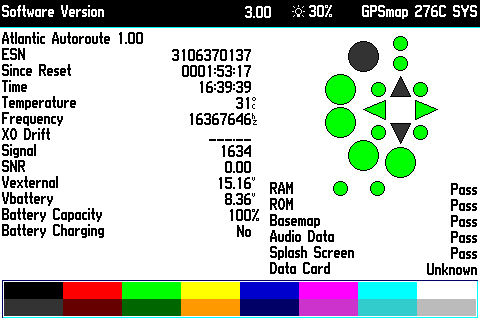
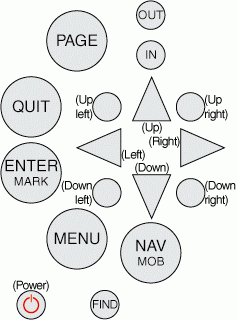 Een heel enkele keer start de 278 wel op, maar blijft als het ware hangen na het scherm met akkoord, geen enkele toets werkt meer, zelfs afsluiten gaat niet, alleen de accu loshalen werkt. De Garmin start dan opnieuw op en vervolgens ontstaat dezelfde situatie. Lijkt op vastlopen. Na een minuut springt het scherm op de satelliet ontvangst maar gaat niet verder. De toetsen reageren weer niet. Ook op netspanning reageren de toetsen niet. Doe dan de zelftest:
De sterkte van de schermverlichting kan worden verhoogd en verlaagd met resp. de UP en de DOWN knop. |
| Restore | Als de unit vastloopt probeer dan de firmware te re-flashen: zet de unit uit, druk tegelijkertijd op POWER, PAGE, ENTER, DOWN (ingedrukt houden) en zet de navi aan. |
| Diagnose | Druk tegelijkertijd ENTER en POWER (toont: temp, freq., basis versie kaart, etc. ... en de shortcut keys en scherm) |
| Gaat naar 'laatst gevonden' lokaties | |
| HOME 2x FIND | Wil nu navigeren naar het waypoint genaamd HOME (dat waypoint moet je wel zelf gemaakt hebben) |
| Auto Locate | Houd de OUT knop ingedrukt en druk op POWER. Laat de OUT knop niet los voordat te zien krijgt 'I Agree'. Als de navi erg lang (> 45 minuten) doet over het zoeken naar satellieten dan is w.s. de almanak niet in orde. Dan is het de moeite waard Auto Locate te doen, daarmee wordt de almanak ge-reset. Leg daarna de unit buiten met goed zicht op de hemel. De satellieten moeten dan in max.25-30 minuten gevonden zijn. |
| Houd tijdens het starten de 'Find' knop ingedrukt dan verschijnen er rechtsbovenin het scherm twee getallen. De twee getallen is de CPU belasting (in % zoals altijd). Het linker getal is de actuele, het rechter het gemiddelde per x seconden. Ik heb geen idee van de waarde van x, maar ik gok op 20 seconden. Zie hier. | |
GPSmap 276Cx | |
Hard Reset |
Let op: een master reset wist alle persoonlijke gegevens en instellingen en zet de navi terug naar de fabrieksinstelling.
|
|
|
StreetPilot 2610 / 2620 / 2650 | |
| Master Reset Hard Reset | Let op: een master reset wist alle persoonlijke gegevens en instellingen en zet de navi terug naar de fabrieksinstelling.
|
| Auto Locate | Zet de unit uit; druk tegelijkertijd op FIND en PAGE (ingedrukt houden) en zet de unit aan. Als de navi erg lang (> 45 minuten) doet over het zoeken naar satellieten dan is w.s. de almanak niet in orde. Dan is het de moeite waard Auto Locate te doen, daarmee wordt de almanak ge-reset. Leg daarna de unit buiten met goed zicht op de hemel. De satellieten moeten dan in max.25-30 minuten gevonden zijn. |
| = Master Reset | |
| Diagnose | Zet de unit uit; druk tegelijkertijd op MENU en FIND (ingedrukt houden) en zet de unit aan (ontvanger, firmware, basemap versie, etc..). In de diagnose mode kun je wisselen tussen schermen met de knop PAGE |
StreetPilot 2710 / 2720 / 2810 / 2820 BMW Navigator III | |
| Master Reset Hard Reset | Let op: een master reset wist alle persoonlijke gegevens en instellingen en zet de navi terug naar de fabrieksinstelling
|
| |
Uitgebreide diagnose.
| |
| Bovenstaande is ook toe te passen op de 2720. De 2720 heeft bovendien nog een 'FM Modulator'. Dat scherm kom je tegen na het 'Play' scherm. Lees info | |
Als de navi erg lang (> 30 minuten) doet over het zoeken naar satellieten dan is w.s. de almanak niet in orde. Dan is het de moeite waard Auto Locate te doen, daarmee wordt de almanak ge-reset. Leg daarna de unit buiten met goed zicht op de hemel. De satellieten moeten dan in max.25-30 minuten gevonden zijn.
| |
| Boot Loader | Zet de navi uit; druk op SPEAK (ingedrukt houden) en zet de navi weer aan; in deze status (mode) is de navi flashable |
| Zie mijn 2820 | |
| Kaarten gelockt | Zie mijn 2820 |
StreetPilot 7200 | |
Let op: een master reset wist alle persoonlijke gegevens en instellingen en zet de navi terug naar de fabrieksinstelling
|
|
StreetPilot C330 | |
| Master Reset Hard Reset | Let op: een master reset wist alle persoonlijke gegevens en instellingen en zet de navi terug naar de fabrieksinstelling. De reset knop zit onder de behuizing. De almanak is nu ook ge-reset. Leg daarom de unit buiten met goed zicht op de hemel. De satellieten moeten dan in max.25-30 minuten gevonden zijn. |
| when you turn on, hold 30 seconds the power button | |
| Diagnosis | Battery symbol - the main screen (hold 6 seconds). There is however a key to run this mode. |
| Debugging features | On window travel speed on the screen (hold 6 seconds) |
StreetPilot C5xx | |
| Hold your finger on the screen in the bottom right hand corner press and hold the POWER button while still pressed (still a finger on the screen). Wait about 5 seconds until C5xx goes to calibrate the screen. | |
Colorado 300 | |
| Master Reset Hard Reset | Let op: een master reset wist alle persoonlijke gegevens en instellingen en zet de navi terug naar de fabrieksinstelling.
Houd er rekening mee dat de almanak wel is ge-reset. Leg daarom de unit buiten met goed zicht op de hemel. De satellieten moeten dan in max.25-30 minuten gevonden zijn. Note: Holding down both soft keys and the select button in a similar fashion seems to do a similar reset to the Colorado. This may be a master reset that will also reset the profiles back to the default |
| Debug test mode | Press the center button of the Rock'n Roller and hold it down while powering the GPS on. You'll enter a debug test mode that will give internal data and test screens, including a hard button test screen. To access these test screens, press any of the two hard buttons while in debug mode. |
| Diagnostic screen | Another diagnostic mode is available through the Trip Computer Tool. First select Others → Trip Computer → Options → Recreational Mode. On the Rock'n Roller hit up, right, down and left quickly. You'll end up in a diagnostic screen that shows the most recent Shutdown reasons. Options → Show Stacks shows some memory usage, probably of tasks running on the Colorado. There is some information on the memory heap near the bottom of the screen. Options → Go To Test Page will get you to the power on diagnostic screen above |
| Screenshot Screen Capture | Press and hold the right soft key for about 5 seconds when you are viewing a screen that you would like to capture. If you have tones enabled you will hear a confirmation beep when the capture has completed. |
| Hold the Enter (center button Rock'n'Roller) | |
| Waypoint Inserting (at any point) | Move the map and set the cursor to the selected point and then hold the enter (middle button Rock'n'Roller) |
Dakota | |
| In de 'Trip Computer': druk gedurende 10-15 sec. op het icoon rechts-onder in het scherm. Tik dan op het scherm in de rechts-onder hoek, en opnieuw, en opnieuw, en... | |
Edge 705 | |
| Master Reset Hard Reset | Let op: een master reset wist alle persoonlijke gegevens en instellingen en zet de navi terug naar de fabrieksinstelling. Druk tegelijkertijd op MODE en LAP. De almanak is nu ook ge-reset. Leg daarom de unit buiten met goed zicht op de hemel. De satellieten moeten dan in max.25-30 minuten gevonden zijn. |
| Diagnosis | Holding down the joystick button press turn |
| Druk op de MODE knop en houd die ingedrukt | |
| Wis de almanak | Zoom out by holding press the button on the incorporation |
| VIEW (not Adjust or Choose) is a 3-Step procedure. It Takes 3 "Separate" Moves: From the Satellite page: 1: Depress the Joystick IN - then Release 2: Push Joystick to the South Position 3: Push Joystick to the North position the Secret Menu will Pop up, you can COMPARE the Barometric Elevation to the GPS Elevation, the 705 ONLY displays Barometric readings on the Altimeter and Data Field pages. Also you can change the satellite Display bars to Multi Color | |
| bicycle profile | Choosing from the 1st of 3 profiles: - hold 3 seconds |
| De schermverlichting schakelt tussen 0%, 50% en 100% | |
Edge 800 | |
| Preboot Mode | Start with the appropriate file Updater.exe RGN; before connecting the USB Edge 800 to press and hold (until the end of the upload) key Lap / Reset button |
| Go to Wrench → System → GPS → View Satellites. Touch and hold the upper left corner of the screen until the diagnostic-screen appears | |
eTrex | |
| Master Reset Hard Reset | Let op: een master reset wist alle persoonlijke gegevens en instellingen en zet de navi terug naar de fabrieksinstelling.
N.B.: bij mijn eTrex Vista HCx werkte deze procedure niet met NiMH batterijen erin, werkte wel per usb aan de computer |
| ZOOM | Map View - Map Cursor - 'Short' indication of the point - on the screen "Select a point" in any way. Useful feature in case you have Vista in your pocket and you want to create a series of waypoints. |
| Debugging functions | Debugging functions: on the computer screen turn: UP-RIGHT-DOWN-LEFT. Displays an additional diagnostic screen |
| Compass (on/off) | Press and hold the X key (changing screens PAGE); or on any screen, off screen map compass key inclusion PAGE / QUIT (top right, marked with a compass) induces a compass display. |
| Find | Press and hold the ENTER button |
| Turn off Vista HCx. Keep pressed Menu and Enter (Rocker) keys and than press the Power key. All data options are enabled for navigation, including a track record | |
| GPS elevation | Press the 'menu' button. The option list that then appears includes these choices: 1. Use with GPS Off; 2. Track Up; 3. Multicolor; 4. New Location; 5. GPS Elevation |
eTrex 10 / 20 / 30 | |
Hard Reset | Let op: een master reset wist alle persoonlijke gegevens en instellingen en zet de navi terug naar de fabrieksinstelling.
|
Als de navi erg lang (> 30 minuten) doet over het zoeken naar satellieten dan is w.s. de almanak niet in orde. Dan is het de moeite waard Auto Locate te doen, daarmee wordt de almanak ge-reset.
| |
Ram Rom Pixels Version |
|
Forerunner 205 / 305 | |
| Master Reset Hard Reset | Let op: een master reset wist alle persoonlijke gegevens en instellingen en zet de navi terug naar de fabrieksinstelling.
|
| Soft Reset | 1. druk tegelijkertijd op 'lap/reset' en MODE; 2. laat de twee knoppen los; 3. druk op POWER |
| |
Forerunner 405 | |
| Master Reset Hard Reset | Let op: een master reset wist alle persoonlijke gegevens en instellingen en zet de navi terug naar de fabrieksinstelling. Druk tegelijkertijd op ENTER + QUIT QUIT + ENTER en houd die ca. 8 sec. ingedrukt (= soft reset); and when the screen goes off release is still holding the ENTER QUIT. De almanak is nu ook ge-reset. Leg daarom de unit buiten met goed zicht op de hemel. De satellieten moeten dan in max.25-30 minuten gevonden zijn. |
| Soft Reset | Druk tegelijkertijd op ENTER + QUIT QUIT + ENTER en houd die ca. 8 sec. ingedrukt |
| = Hard reset | |
| ENTER + QUIT | |
| Diagnosis | QUIT ENTER + touch + hold the ring in two places (from diagnosis: Soft Reset) |
| Exclusion | The diagnostic mode, hold down the ENTER (switching: connection charge) (Firmware 2.50) |
Montana | |
Hard Reset |
|
Het probleem doet zich voor als de Montana gemonteerd is op een 'houder' met stroomvoorziening (bv. 'Rugged' of 'Automotive') en die stroomvoorziening wordt afgesloten als je het contact uitzet. Als je dan niet op 'Stay On' drukt, dan sluit de Montana gedeeltelijk af, loopt dan vast en laat een wit scherm zien. Accu eruit halen en opnieuw opstarten schijnt niet te helpen. Doe het volgende:
| |
Screen Capture | Ga naar 'Setup/Display' en selecteer 'Screen Capture'. Ga daarna naar het scherm welke je wilt vastleggen en druk 1x snel en kort op de POWER knop, dat scherm is nu vastgelegd. Kopieer dat scherm naar de pc: verbind de Montana per USB met de pc. Start Finder op een Mac of Explorer in Windows om naar de folder '\Garmin\scrn' te gaan. Daar staat ie. Als de Montana wordt uitgeschakeld dan wordt Screen capture automatisch uitgezet. |
Nuvi 12xx-13xx-14xx | |
| Master Reset Hard Reset | Press and hold lower right corner of the screen when switching on (restores factory settings); GPS Window satellites hold on GPS signal level indicator. De almanak is nu ook ge-reset. Leg daarom de unit buiten met goed zicht op de hemel. De satellieten moeten dan in max.25-30 minuten gevonden zijn. |
| A finger on the screen (dont hold down the POWER). Hold your finger on the screen waiting for 15-30sec | |
| Diagnosis | Battery symbol on main screen (hold 6 seconds) |
| Debugging functions | Trip computer window. keep your finger 5 secs in the middle of the speedometer |
| Hidden TrackLog | Trip computer window keep your finger 5 secs in the middle of the speedometer.Then select Diagnosctic Logging |
Nuvi 12xx | |
| Master Reset Hard Reset | Hold the lower right corner of the screen (restore factory settings). De almanak is nu ook ge-reset. Leg daarom de unit buiten met goed zicht op de hemel. De satellieten moeten dan in max.25-30 minuten gevonden zijn. |
| Hold your finger on the screen (any where) turn Nuvi (no longer hold down the POWER). Hold your finger on the screen, wait about 15-30sec | |
| Satellites page | Hold the GPS signal level indicator |
| Diagnostics | Battery symbol - Main screen (hold 6 seconds) |
| Debugging | Trip computer window. Keep your finger in the middle of the speedometer 5sec |
| Trip computer window. Keep your finger in the middle of the speedometer 5sec. Then choose Logging Diagnostics | |
Nuvi 1490 | |
| Master Reset Hard Reset | ON, then: hold the lower right corner of the screen (restore factory settings). De almanak is nu ook ge-reset. Leg daarom de unit buiten met goed zicht op de hemel. De satellieten moeten dan in max.25-30 minuten gevonden zijn. |
| Press still left, top corner of the screen, switch the Nuvi, holding the finger still in the upper left corner of the screen waiting for a 30-45sec (at that time it will displays the message "Garmin" and then calibrate the screen by pressing the screen in parts marked with a dot on the screen | |
| Short pressing the ON / OFF | |
| Diagnostics | Battery symbol - on the main screen (hold 6 seconds) |
| Debugging | Window trip computer. Keep your finger about 5 seconds in the middle of the speedometer |
| Satellites page | Hold the GPS signal level indicator |
| TrackLog | Trip computer window. Keep your finger about 5 seconds in the middle of the speedometer. Then choose: Diagnostic Logging → Start Recording |
Nuvi 250W | |
| Master Reset Hard Reset | Press and hold lower right corner of the screen when switching on (restores factory settings). De almanak is nu ook ge-reset. Leg daarom de unit buiten met goed zicht op de hemel. De satellieten moeten dan in max.25-30 minuten gevonden zijn. |
| Press and hold the on / off switch in the ON position (over 30 sec.) | |
| Hardware reset | Button at the bottom of nuvi home (description: "reset") restores the action in absence of reaction by the Nuvi screen and buttons |
| Debugging features | On window travel speed on the screen (hold 6 seconds) Error reports |
| Diagnostic nemu | Battery symbol - on main screen (hold 6 seconds) |
| GPS satellites | Hold on GPS signal level indicator |
Operating Mode nuvi with USB cables connected. Trick working in the nuvi 200, 250w and 760 (perhaps in others with this type of switch: ON / OFF / "padlock").
| |
Nuvi 2xxx | |
| Enter Diagnostic Page , then select: Developer info, Nonvol Statistics ,3 bars in the upper right corner, Clear all user data → Yes | |
| Diagnostics | Battery symbol - the main screen (hold 6 seconds). |
| Diagnostic page | Trip computer window. Keep our finger about 5 seconds in the middle of the speedometer. |
| Satellites page | Hold the GPS signal level indicator |
| Hidden TrackLog | Diagnostic Page , then select: Diagnostic Logging → Start Recording |
| USB cable connected | Operating Mode nuvi with USB cables connected. Trick working in the nuvi 200, 250w and 760 (perhaps in others with this type of switch: ON / OFF / "padlock").
|
Nuvi 2x0 / 2x5 | |
| Master Reset Hard Reset | Press and hold lower right corner of the screen when switching on (restores factory settings). De almanak is nu ook ge-reset. Leg daarom de unit buiten met goed zicht op de hemel. De satellieten moeten dan in max.25-30 minuten gevonden zijn. |
| Soft reset | 2xx old models(to recover from a lock-up) either by holding the power slide switch to ON for ~8 seconds or pressing a small reset button, usually under the serial number label on the bottom edge of the unit |
| Hardware reset | Button at the bottom of the nuvi home (description: "reset") restores the action in the absence of reaction by the Nuvi screen and buttons |
| GPS Window 2x0 satellites | None |
| Hold the GPS signal level indicator | |
| Screen calibration 1 | Press and hold the on / off switch in the ON position (over 30 sec.) |
| Screen calibration 2 | 2x5 firmware 5.70 or higher: Hold a finger in the upper left corner of the screen when you turn Nuvi until the calibration screen leaps. |
| Preboot mode | = Screen calibration 1 |
| Diagnosis | Battery symbol - on the main screen (hold 6 seconds) |
| Debugging features | On window travel speed finger on the screen (hold 6 seconds) |
| Hidden TrackLog | Version 250 v2 and 2x5 hidden GPX track logging menu for some of the nüvi models. Just go to the "Where Am I" screen (by tapping on the vehicle symbol in map view mode or selecting "Where Am I" in tools menu). Than tap on the words "Nearest", "Address" and "Junction" in the following order: "Nearest" in "Nearest Junction" or "Nearest Intersection" "Nearest" in "Nearest Address" "Address" in "Nearest Address" "Junction" in "Nearest Junction" or "Nearest Intersection" This hack has been confirmed in the 205 model. Some firmware versions require a different key sequence: v5.00: Go to the "Where Am I" screen (by tapping on the vehicle symbol in map view mode or selecting "Where Am I" in tools menu). Then tap in sequence near the corners of the location text box: bottom left, top left, top right, bottom right. Some models or firmwares require a patch, for other models and firmwares patches more infos (only registered and activated users can see links). |
Nuvi 300 | |
| Master Reset Hard Reset | Press and hold lower right corner of the screen when switching on |
| |
Nuvi 3xx Nuvi 6xx | |
| Hardware reset | Button under the antenna - Returns the action in the absence of reaction by by the Nuvi screen and buttons |
| Reset | When you turn quickly, press and hold lower right corner of the screen when switching on until you see the message: "Do you want to run the device in maintenance mode> Main Maintenance Mode screen should have these selections: System information -Clear User data- Clear Waypoints |
| Hold the button POWER .. wait a bit until the PRE-BOOT MODE (still hold). . After the PRE-BOOT MODE leap calibration. | |
| Preboot mode | Hold the power button (when turning on the device) for about 30 seconds |
| On Trip Computer Speedometer window on the screen (hold 6 seconds) | |
| Diagnosis | Battery symbol - the main screen (hold 6 seconds); GPS Window satellites hold the GPS signal level indicator |
Nuvi 34xx 37x0 | |
| Enter Diagnostic Page, then select: Developer info, Nonvol Statistics, 3 bars in the upper right corner, Clear all user data → Yes | |
| Sleep mode | Druk kort op ON / OFF |
| Diagnose | Battery symbol - main screen (hold 6 seconds) |
| Diagnose | Methode 1: ga naar het scherm "Trip Computer". Hou je vingertop ca. 5 secondenin het midden van de speedometer. |
| Diagnose | Methode 2: ga naar het scherm "Volume Control". Hou je vingertop ca. 5 seconden in de rechts-boven hoek van het scherm. |
| Hidden TrackLog | Diagnostic Page , then select: Diagnostic Logging → Start Recording |
| Satellites page | Hold the GPS signal level indicator |
Nuvi 760 | |
| Master Reset Hard Reset | Press and hold lower right corner of the screen when switching on (restores factory settings). De almanak is nu ook ge-reset. Leg daarom de unit buiten met goed zicht op de hemel. De satellieten moeten dan in max.25-30 minuten gevonden zijn. |
| Diagnosis | On main screen (hold 6 seconds) |
| Debugging features | On window travel speed on the screen (hold 6 seconds) |
| Screen Calibration |
|
(TTFF) | In satellite page, press and hold elevation for about 5 seconds. You can see how long it takes you GPS to get fix. Press the start button and you see that TTFF is start counting. When you get 4 x under Eph, you have fix and clock stops counting. |
| Satellite Status | Press on the 'Satellite Strength' bars in the upper left corner of main screen and hold for approximately 3 seconds. This will bring up a screen with the positions of the satellites and the signal strengths of those being received. The screen also contains your current latitude and longitude, speed and elevation. Your current heading and the position of the Sun and Moon are also displayed with the satellite positions (north is up). The estimated positional accuracy is at the bottom. If you can see the Sun or Moon in the sky, you can align them with the display to form a crude "compass". |
| Where Am I? | Raw navigation data record: 'Where Am I?' screen. You can get to it by pressing the vehicle icon on the map screen or from 'Where Am I?' in the tools. Press in sequence near the corners of the location text box: bottom left, top left, top right, bottom right. This will bring up menus that allow you to record raw navigation data to files |
Operating Mode nuvi with USB cables connected. Trick working in the nuvi 200, 250w and 760 (perhaps in others with this type of switch: ON / OFF / "padlock")
| |
Oregon | |
| Master Reset Hard Reset | Toepasbaar op Oregon 200, 300, 400, 450(t), 550(t). Let op: een master reset wist alle persoonlijke gegevens en instellingen en zet de navi terug naar de fabrieksinstelling
|
| = Master Reset | |
| Diagnose | Ga naar het scherm waar de satellieten te zien zijn en plaats daar gedurende 5 sec (of meer) een vingertop in de links-boven hoek op het scherm |
| Developers menu | Ga naar de pagina 'Trip computer'. Druk gedurende 10-15 sec. op het icoon in de rechts-onder hoek van het scherm. Tik dan op de rechts-onder hoek, en nog een keer, en nog een keer, en.... |
| Kompas (aan/uit) | Main Menu → Configuration → Direction → Compass |
| Main Menu → hold the compass for about 5 seconds until the calibration window will appear | |
| Scherm calibreren | Druk op de POWER knop en houd die 10-12 sec. ingedrukt. |
| Waypoint invoegen |
|
| Screenshot Screen Capture | Main Menu → Settings (Setup) → Display → Screenshots (Screen Capture) en selecteer 'in'. Screenshot is nu ingeschakeld / actief. Om een dump toe te passen, druk kort op POWER. Als de Oregon wordt uitgezet dan wordt Screenshot automatisch uitgeschakeld. Je moet het proberen, want op die knop drukken heeft nog andere functies zoals: lock - unlock het scherm, in- en uitschakelen van de ontvanger. Geen idee waar dat screenshot in de Oregon is opgeslagen, misschien wel hetzelfde als bij de Montana. |
Quest / Quest 2 | |
| Master Reset Hard Reset | Let op: een master reset wist alle persoonlijke gegevens en instellingen en zet de navi terug naar de fabrieksinstelling.
|
| Diagnose | OK hold switch on the diagnosis |
| ZOOM OUT + POWER. Als de navi erg lang (> 45 minuten) doet over het zoeken naar satellieten dan is w.s. de almanak niet in orde. Dan is het de moeite waard Auto Locate te doen, daarmee wordt de almanak ge-reset. Leg daarna de unit buiten met goed zicht op de hemel. De satellieten moeten dan in max.25-30 minuten gevonden zijn. | |
| UP + POWER hold. As long as the keys are kept the device is ready to receive firmware. | |
Rino 530 HCx lijkt qua bediening op de 60CS(x), alleen zitten de knoppen op een andere plek | |
| Master Reset Hard Reset | ENTER + PAGE + POWER (data remains intact, so the map (.img) and traces (.gpx) remains). De almanak is nu ook ge-reset. Leg daarom de unit buiten met goed zicht op de hemel. De satellieten moeten dan in max.25-30 minuten gevonden zijn. |
| Diagnosis | POWER + ENTER (hold down while turning the joystick) |
| Debugging functions | On the computer screen to push the cursor turn: UP-RIGHT-DOWN-LEFT. Additional screen displays diagnostic |
| Press and hold the 'Z' (the little screen at right) | |
| Mute function | Press and hold the 'V' (in the small screen on the left) |
| 'Wake Up' USB | The combination TALK + POWER (holding further TALK) raises the USB port and after that you can connect it to the PC ( holding TALK operation until the end of firmware upload). |
Rino 600 650, 655t lijkt qua bediening op de 60CS(x), alleen zitten de knoppen op een andere plek | |
Hard Reset | Let op: wist alle persoonlijke gegevens en instellingen. De navi wordt terug gezet naar de fabrieksinstelling.
|
Zumo 220 350 390 550 660 BMW Motorrad Zumo BMW Motorrad Navigator IV | |
| Master Reset Hard Reset | Let op: wist alle persoonlijke gegevens en instellingen. De navi wordt terug gezet naar de fabrieksinstelling.
|
| Soft Reset | Druk tegelijkertijd op de POWER knop en op '+' |
| Druk op POWER en houd die 60 sec. ingedrukt, dan verschijnt het calibratiescherm, volg dan de instructies | |
| Raak het scherm aam 3-5mm vanuit de rechts-onder hoek, druk daarna lang (35 sec.) op POWER, dan verschijnt er een 'delete' knop en beantwoord die met 'yes'. Onbekend of ook de almanak wordt ge-reset. | |
| Ga naar het speedometer scherm, leg gedurende 5-10sec. je vinger op het scherm, vind en wis daar het foutieve geheugen | |
Zumo XT | |
| Verborgen menu | 1) selecteer 'kaartview', 2) druk op de snelheid (links onder), 3) houdt je vinger een tijdje op de ronde snelheidsmeter(midden-boven) en na verloop van tijd krijg je het verborgen menu |
Garmin 770 | |
| Ze de navi uit (echt uit, dus geen standby). Houd dan je duim rechtsonder tegen het scherm aangedrukt. Zet je toestel weer aan, maar houd je duim nog steeds tegen het scherm aangedrukt, totdat het scherm 'reset gebruikersgegevens' tevoorschijn komt. | |
| Er zijn verborgen functies: | Bij de kaart de snelheid aantikken en dan op het dashboard de snelheid aantikken en vasthouden (sec of 5 a 10). Je komt dan in de diagnostics page, daar kun je o.a. alle user data clearen maar ook het communicatieprotocol wijzigen (zie hieronder). Je kan de camper navigatie dan ook verbinden met het programma JaVaWa en eventuele storingen controleren. LET OP: Gooi niet zomaar bestanden weg en als je naar de geïnstalleerde kaarten kijkt geeft ie (bij mij) 3 fouten. Dat zijn de bestanden van Fouresquare, parkopedia en europa DEM, wat de europa DEM precies is weet ik ook niet maar volgens mij zijn de fouten normaal (gooi ze in ieder geval niet weg) |
| Communicatie protocol: wisselen tussen Mass Storage en MTP: |
Standaard staat dat op ''MTP Auto Detect'. Als je het omzet op 'Mass Storage' is de navi te verbinden met JaVaWa en MapSource en ziet de pc de navi als een 'gewoon' USB station.
|
| Colofon Disclaimer Privacy Zoeken Copyright © 2002- G. Speek |